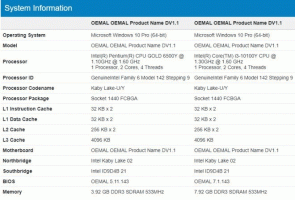El Administrador de tareas ahora puede generar volcados de kernel en vivo, aquí se explica cómo habilitarlo
Ayer Microsoft lanzó Windows 11 Construir 25188 a Insiders en el canal Dev. Según el registro de cambios oficial, viene con algunas mejoras en la configuración y varias correcciones. Sin embargo, también hay características ocultas descubiertas por entusiastas.
Una de las funciones son los íconos animados en la aplicación Configuración que están bien ocultos dentro del sistema operativo. Puedes habilitarlos con ViveTool.
Otro es Live Kernel Dumps. Tal vez haya visto volcados que crea Windows cuando falla y muestra una pantalla azul de la muerte (BSOD), o al menos ha oído hablar de ellos. El volcado de memoria del kernel creado es útil para usuarios avanzados y profesionales de TI cuando analizan la causa del bloqueo. Los datos en el volcado pueden apuntar a un controlador, aplicación o incluso hardware defectuoso.
Los volcados de kernel en vivo son casi iguales, pero puede capturarlos sin esperar a que se bloquee el sistema. El Administrador de tareas actualizado puede generar un archivo de volcado en vivo en cualquier momento sin siquiera reiniciar el sistema operativo. El elemento apropiado aparece en el menú contextual del Administrador de tareas, como se muestra a continuación.
Volcados de kernel en vivo del Administrador de tareas. Créditos de la imagen: https://twitter.com/WithinRafael/
Como se mencionó anteriormente, la función está oculta, ya que todavía es un trabajo en progreso. Para obtener una oportunidad temprana, puede habilitarlo con ViveTool. Haz lo siguiente.
Habilitar volcados de kernel en vivo en el Administrador de tareas
- Descargue ViveTool de GitHub usando este enlace.
- Extraiga el archivo de la aplicación en el c:\vivetool carpeta.
- Haga clic derecho en el botón Inicio y seleccione Terminal (administrador).
- En la terminal, use PowerShell o la pestaña Símbolo del sistema para ejecutar el siguiente comando:
c:\vivetool\vivetool.exe /habilitar /id: 40430431. - Reinicie Windows 11 después de ver el Establecer correctamente la configuración de funciones mensaje en la consola.
- Abra el Administrador de tareas (Ctrl + Shift + Esc) y cambie a la pestaña Detalles.
- Haga clic derecho en un proceso y seleccione Crear archivo de volcado de kernel en vivo.
Estás listo.
Si habilitar los volcados de kernel en vivo afecta negativamente al Administrador de tareas, puede deshabilitar la función con el comando deshacer.
c:\vivetool\vivetool.exe /deshabilitar /id: 40430431
No olvide ejecutarlo en un símbolo del sistema elevado o Terminal.
Eso es todo.
A través de @DentroRafael
Si te gusta este artículo, por favor compártelo usando los botones de abajo. No te costará mucho, pero nos ayudará a crecer. ¡Gracias por su apoyo!